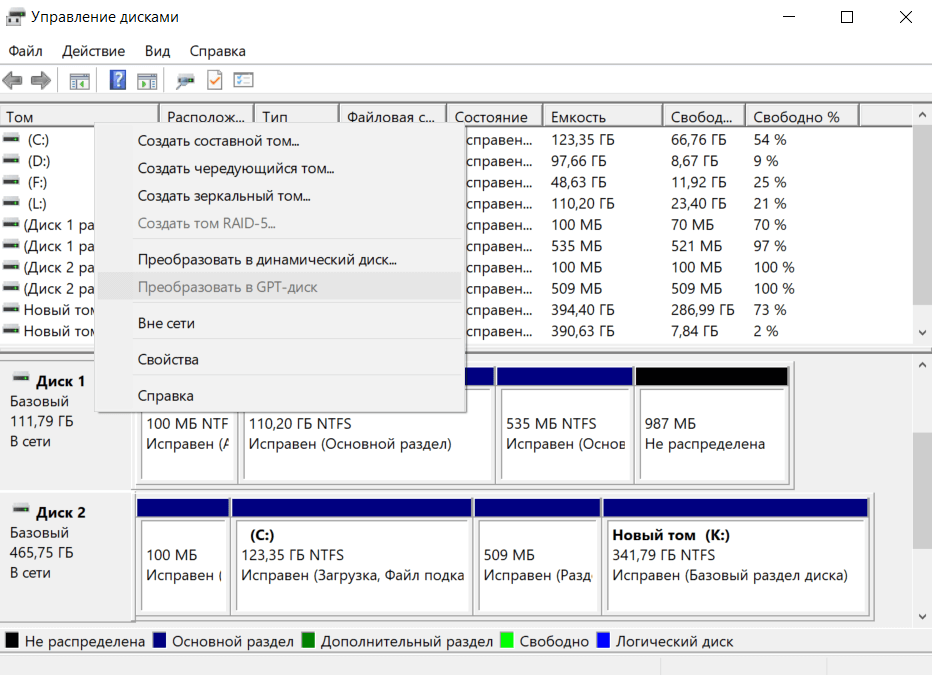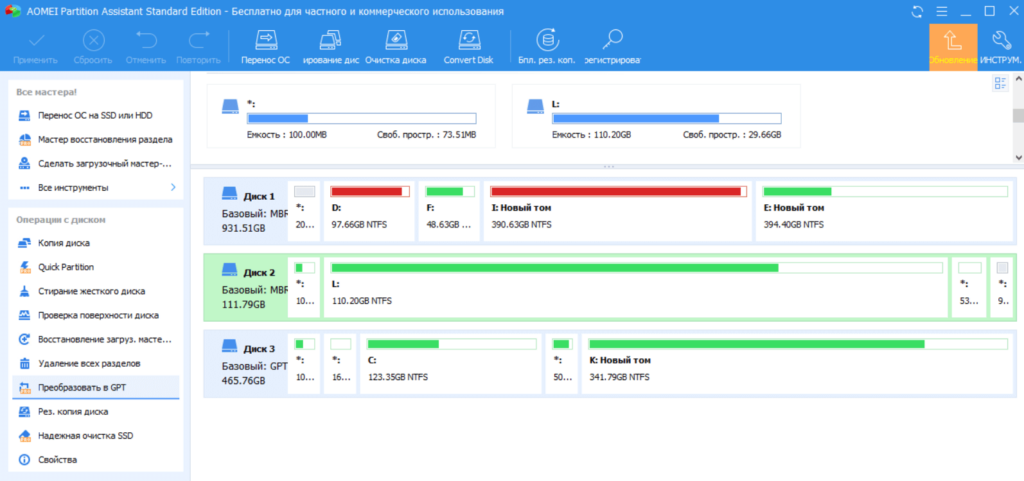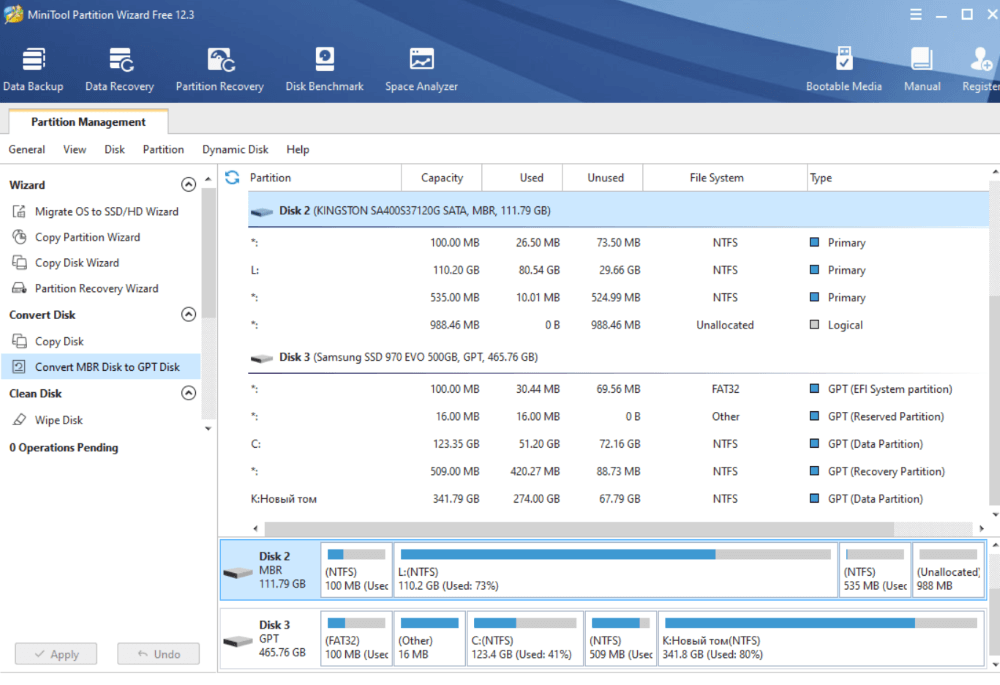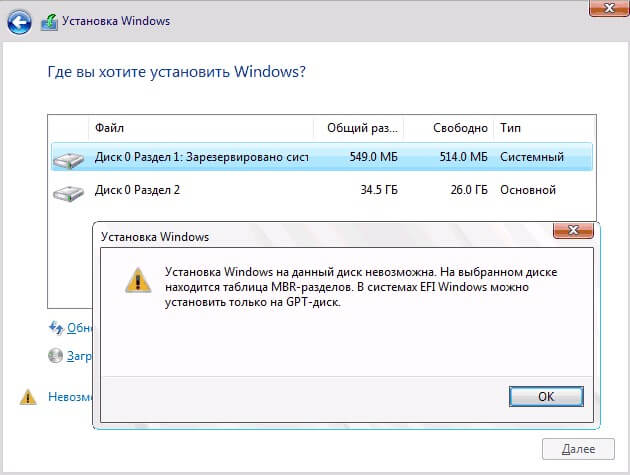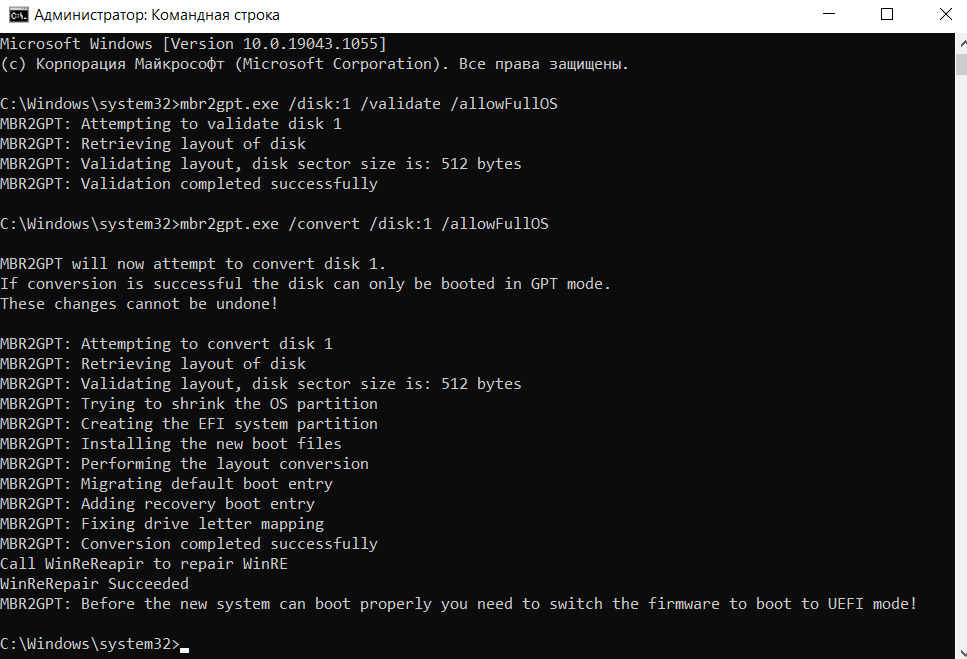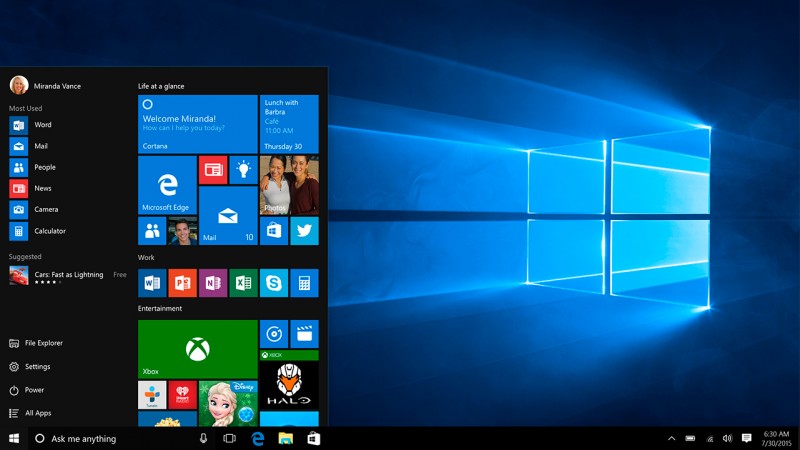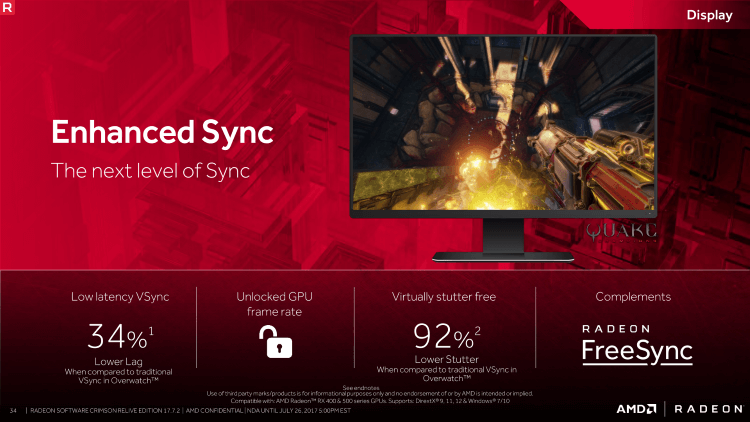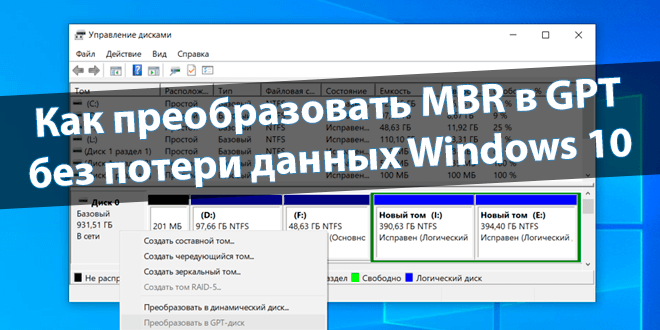
Как преобразовать MBR в GPT без потери данных Windows 10
Пользователи встречают предупреждение: установка невозможна, поскольку выбранный раздел имеет стиль разделов GPT или на диске находится таблица MBR. Пришло время разобраться и окончательно перейти с MBR на GPT. Особенно если Ваша материнка имеет современный UEFI.
Эта статья расскажет, как преобразовать MBR в GPT без потери данных Windows 10. В любом случае Вы всё делаете на свой страх и риск. Не совсем безопасно конвертировать системный диск прямо из системы. Как раз завалялся ещё не сконвертированный второй SSD-накопитель…
Содержание:
Что лучше выбрать MBR или GPT
Что для этого понадобиться: создавать загрузочный накопитель сразу под схему GPT, преобразовать свой жёсткий диск, и в BIOS выставить UEFI в качестве основного режима загрузки. Зачастую MBR для ноутбуков с Legacy/CSM загрузкой, а GPT уже для компьютеров UEFI.
| MBR (Основная загрузочная запись) |
Это традиционная структура, используемая для управления разделами диска. Загрузочная запись расположена в первом секторе жёсткого диска. Поддерживает до 4 разделов диска объёмом до 2 ТБ. |
| GPT (Таблица с разделом GUID) |
Для определения структуры разделов используются глобальные уникальные идентификаторы. Допускает создание 128 разделов на диске объёмом до 9.4 ЗБ. Работает только с современными ОС + часть UEFI. |
Ранее изменил только стиль разделов на новом NVMe накопителе. Его разделил на 2 части, 125 Гб под систему, а остальные 350 Гб для игр и приложений. Возможность создания больше 4-х разделов меня не интересует. Но по первому ощущению стала быстрее загрузка Windows 10.
Как преобразовать MBR в GPT средствами Windows 10
Управление дисками
В контекстном меню «Пуск» выберите средство Управление дисками. Собственно, в левой части окошка найдите Диск 1. И в контекстном меню присутствует пункт Преобразовать в GPT-диск.
Как Вы видите, функция преобразовать в MBR или GPT диск неактивна. Это из-за того, что Вам нужно удалить все разделы на диске. Только после этого так получится его преобразовать.
Командная строка
| diskpart |
Запускает утилиту Diskpart, которая необходима для управления разделами жёстких или твердотельных дисков. |
| list disk | Выводит доступные диски в список с нумерацией (запомните номер, который нужно преобразовать). |
| select disk 1 | Выбирает диск с номером 1 (или укажите порядковый номер своего накопителя). |
| clean | Выполняет автоматическую очистку всех данных и удаление разделов накопителя. |
| convert gpt | Конвертирует диск в стиль GPT (это для дисков больше 2 Тб), можно указать и MBR. |
| create partition primary | Создаст раздел диска (можно указать size=S, значение в МБ, если нужно создать несколько). |
| format quick fs=ntfs | Быстро отформатирует только созданное пространство (указываем тип файловой системы NTFS). |
| assign letter=K | Присваивает букву K для нового раздела Вашего дискового пространства. |
| exit | Нужна для правильного завершения работы утилиты и выхода из командной строки. |
Конвертировать MBR в GPT без потери данных
AOMEI Partition Assistant Standard Edition
Нажмите на Диск 2 (ну или свой) и выберите Преобразовать в GPT. Сразу же подтвердите, что собираетесь преобразовать выбранный диск из MBR в GPT. Возможно, для выполнения текущей операции потребуется перезапуск, нажмите Перейти, а потом Перезагрузить сейчас…
Эта программа может не только менять структуру MBR в GPT (и обратно), но и копировать диски, восстанавливать разделы, и даже создавать загрузочные носители. Плюс доступен мастер переноса ОС с HDD на SSD. Ещё смотрите: Как перенести систему Windows 10 с HDD на SSD.
MiniTool Partition Wizard Free
Всё нужно делать аналогично. Здесь выделите, например, Disk 2 и нажмите Convert MBR Disk to GPT Disk > Apply. Настоятельно рекомендуется закрыть все ожидающие изменения приложения.
Преобразовать MBR в GPT при установке Windows
В процессе установки Windows бывает ошибка: Установка на данный диск невозможна. На выбранном диске находится таблица MBR-разделов. В системах EFI Windows можно установить только на GPT-диск. Можно создать загрузочную флешку для MBR или преобразовать диск в GPT.
Давайте воспользуемся консольной утилитой MBR2GPT.exe. Она позволяет сконвертировать таблицу MBR в GPT без потери данных. Это работает как в среде Windows PE, так и в Windows 10. Собственно на экране установки нажмите сочетание Shift+F10, чтобы открыть командную строку.
| mbr2gpt.exe /disk:1 /validate | Конкретно здесь сочетание команд проверяет, можно ли MBR поменять в GPT. |
| mbr2gpt.exe /convert /disk:1 | Собственно выполняет конвертацию таблицы разделов на системном диске. |
По умолчанию утилита MBR2GPT.exe запускается в среде выполнения Windows PE. С помощью ключа /allowFullOS можно запускать конвертацию разделов в командной строке Windows 10.
Важно! Этот диск должен быть с загрузочной областью Windows и таблицей разделов MBR. Плюс не может содержать больше трёх разделов. И вообще, не должен иметь расширенных разделов.
Заключение
Процесс преобразования быстрый и несложный. Как ни крути, более новая структура разделов GPT имеет меньше ограничений. В ней загрузка происходит на ранней стадии, в зависимости от Вашей конфигурации. Зато MBR стабильная и обладает максимальной совместимостью.
Хорошо, что окончательно перешёл на GPT (Таблица с GUID разделами). Даже визуально быстрее стала загружаться Windows 10. Плюс Майкрософт интегрировали средство MBR2GPT.exe. С его помощью прямо в командной строке можно безопасно конвертировать MBR в GPT.